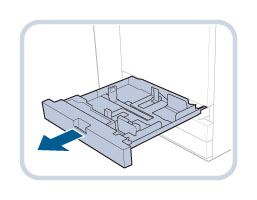添加標籤紙
本節介紹如何添加標籤紙。
可以將標籤紙添加到以下紙張來源:
主機的紙匣
多用途紙盤-C
POD大容量紙匣-C (A3)/POD大容量紙匣 (長頁面) XL-A
三層大容量紙櫃-C
文件插頁組件-N
須知 |
僅可以使用A4尺寸的標籤紙。 |
註釋 |
將標籤紙添加到紙匣、「POD大容量紙匣-C (A3)/POD大容量紙匣 (長頁面) XL-A」或「三層大容量紙櫃-C」時,請確保註冊紙張類型。(請參閱「註冊紙張來源的紙張尺寸和類型」) 放置標籤紙之前,請確保將標籤紙以扇形妥善展開。否則可能會一次輸送多張標籤紙,導致影像無法正確列印在標籤紙上。 |
如何添加標籤紙
有兩種標籤紙:正序標籤紙和逆序標籤紙。
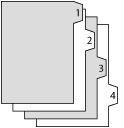 | 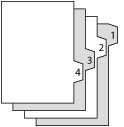 |
正序標籤紙 | 逆序標籤紙 |
須知 |
無法在添加到「文件插頁組件-N」中的標籤紙上進行影印或列印。 |
註釋 |
可以為「添加封面頁」、「插頁」或「工作分隔頁」使用「文件插頁組件-N」中放置的標籤紙。 若要插入已列印的標籤紙作為章節頁,請在要插入標籤紙的位置插入一張空白紙張。 |
紙張來源 | 如何添加標籤紙 | |
紙匣 | 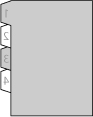 | 反轉順序/正面向下 |
多用途紙盤-C | 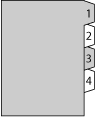 | 正常順序/正面向上 |
POD大容量紙匣-C (A3)/POD大容量紙匣 (長頁面) XL-A | 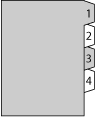 | 正常順序/正面向上 |
三層大容量紙櫃-C | 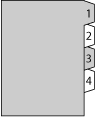 | 正常順序/正面向上 |
文件插頁組件-N | 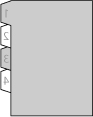 | 反轉順序/正面向下 |
註釋 |
有關選擇「多用途紙盤-C」的紙張尺寸或類型的詳細資訊,請參閱「將紙張添加到多用途紙盤-C」。 有關對齊「POD大容量紙匣-C (A3)」的尺寸變更板的詳細資訊,請參閱「變更POD大容量紙匣-C (A3)的紙張尺寸」。 有關對齊「POD大容量紙匣 (長頁面) XL-A」的尺寸變更板的詳細資訊,請參閱「設置/更改標準尺寸紙張的紙張尺寸」。 有關對齊「三層大容量紙櫃-C」的尺寸變更板的詳細資訊,請參閱「變更三層大容量紙櫃-C的紙張尺寸」。 有關選擇「文件插頁組件-N」的紙張尺寸或類型的詳細資訊,請參閱「將紙張添加到文件插頁組件-N(選購)」。 |
添加標籤紙
註釋 |
將標籤紙添加到紙匣中時,需要「標籤紙送紙組件-F」。 |
1.
開啟紙匣。
2.
向左滑動「標籤紙送紙組件-F」並抬起,從托架將其取出,然後按照以下指示放置。
3.
正面向下添加標籤紙,使標籤朝向左側。
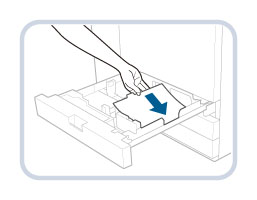 | |
4.
握緊前導板上部。不要鬆開,滑動前導板使其與標籤紙的標記(A4)對齊。
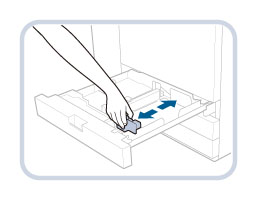
須知 |
滑動前導板直到其發出「喀噠」聲。若沒有按紙匣中添加的紙張尺寸正確地調整前導板,則正確的紙張尺寸可能不會出現在觸控面板顯示螢幕上。 請正確調整前導板以避免夾紙、弄髒列印件或弄髒本機器內部。 |
5.
將紙匣輕輕地推回本機器,直到在關閉位置發出「喀噠」聲。
 注意 注意 |
將紙匣恢復原位時,請小心勿夾住手指,否則可能導致人身傷害。 |
須知 |
使用前必須展平捲起或捲曲的紙張。 若添加的紙張超過添加限制標記(  ),或者未將紙匣完全推入本機器中,則無法執行影印或列印。 ),或者未將紙匣完全推入本機器中,則無法執行影印或列印。確保紙疊高度不超過位於紙匣後部的限制標記(  )。 )。務必檢查紙匣是否處於正確的位置。 請勿在紙疊旁紙匣空餘部分放置紙張或任何其他物體。否則可能會導致夾紙。 不添加標籤紙時,確保將「標籤紙送紙組件-F」放回其固定座。使用「標籤紙送紙組件-F」存放非標籤紙紙張時,可能導致夾紙。 |